DVD Copy for All-Player PLUS 5
![]()
![]()
![]()
![]()
DVDをあらゆる動画形式に変換して保存。好きなプレーヤーで再生!
DVDを動画・音声形式で保存したい。そんなときは「DVD Copy」におまかせ! チャプター別に必要なシーンだけを抜きだしたり、結合して1つのファイルにまとめたり、ライプビデオの音楽だけを曲ごとに保存するのも自由自在! オリジナルDVDの制作もこれ1本で!
- DVDをあらゆる動画形式に変換・保存して好きなプレーヤーで再生できます。
- ライブ・ビデオの音楽だけを曲ごとに保存するなど、高度な編集作業も簡単操作で!
- 本格的ビデオ編集ソフトに匹敵する編集機能。処理速度300%以上アップ。(当社比)劇的に加速、GPUプロセッシングNVIDIA®CUDATM

「DVD Copy for All-Player Plus 5」は以下の2本セットです。
- DVD Copy for All-Player 5
DVD Creator
全国家電量販店、及びAmazon等のオンラインショップにて、ボックス版絶賛発売中!
3ステップでDVDのコピー、保存が可能! お好きなプレーヤーで再生できます。
Step1: DVDの読み込み  Step2: 出力設定
Step2: 出力設定  Step3: DVDビデオ編集
Step3: DVDビデオ編集
Step 1.DVDの読み込み
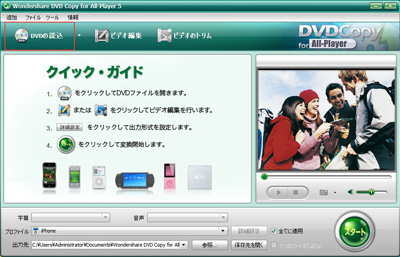
「DVD Copy for All-Player 5」を起動後、「追加」ボタン、またはボタン脇の三角をクリックすることで、DVDの読み込みができます。
① DVDディスクの読込
DVDディスクやdaemon tool(サードパーティーのDVDマウントツール)でマウントしているDVDイメージの内容を読み込みます。
② DVDフォルダーの読込
「video_ts」や 「audio_ts」などのDVDフォルダを読み込みます。
③ ISOファイルの読込
ISOファイルを読み込みます。
④ IFOファイルの読込
IFOファイルを読み込みます。
Step 2. 出力設定
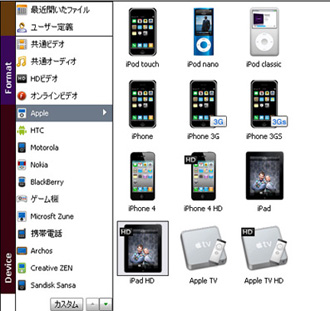
DVDの内容を、再生環境に合わせて形式やサイズなどを指定可能です。
例えばiPodでDVDの内容を楽しみたい場合、お持ちのiPodに最も近いと思われるプロファイルを選んでください。iPod・PSP・Wii・PS3・DivX対応プレーヤ等100以上の出力プリセット内蔵しています。
また、「プロファイル作成機能」でお好みの再生機器向けに最適化できます。
Step 3. DVDビデオ編集
メインインターフェースの上部にある「ビデオ編集」ボタンから、DVDビデオの編集を行うことができます。
編集画面の各タブをクリックすることにより、各機能にアクセス可能です。
編集画面の上部左側には編集前のビデオが、右側には編集後のビデオが表示されるので、簡単に編集作業を行うことができます。
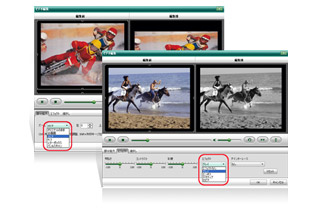
① 部分拡大とエフェクト
クロップ(部分拡大)
画面上の必要部分だけを表示表示できます。また、DVDの上下左右に黒い縁取りが出現することがありますが、黒い縁取りの内側だけをクロップすれば黒いふちを消すことができます。クロップは、左画面の点線部分上の小さな四角をドラッグするか、画面比率の数値を入力・選択することで行います。
エフェクト(特殊効果)
明度、彩度、コントラストなどの色調補正から、さまざまなエフェクト効果を、DVDビデオに施すことができます。
トリム(切り抜き)
トリムはDVDビデオの特定箇所(シーン)を保存する際に便利な機能です。メインインターフェースの上部にある「ビデオのトリム」ボタンから、DVDビデオのトリム(切り抜き)編集を行うことができます。トリムは編集画面中央のスライダー下の左右の小さなボタンで始点と終了点を指定するだけで行えます。
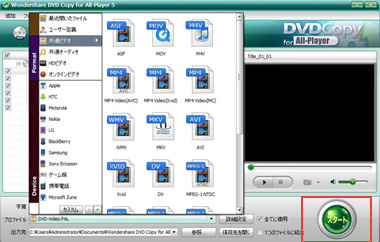
② DVD/VCD ファイル作成
出力設定を行ったら、メインインターフェイス画面の右下の「スタート」ボタンをクリックして下さい。
変換と保存が開始されます。



